यदि मान एक्सेल में दी गई सीमा के भीतर आता है तो कैसे गणना करें?
यह आलेख संख्याओं की गिनती के बारे में बात कर रहा है यदि वे एक्सेल में दी गई संख्या सीमाओं के भीतर आते हैं, या संख्याओं/मानों की गिनती के बारे में बात कर रहे हैं यदि वे एक्सेल में किसी अन्य कॉलम में आते हैं।
यदि संख्याएँ फ़्रीक्वेंसी फ़ंक्शन के साथ दी गई सीमा के भीतर आती हैं तो गणना करें
यदि संख्याएं एक्सेल के लिए कुटूल के साथ दी गई सीमा के भीतर आती हैं तो गणना करें
यदि संख्याएँ/मान एक्सेल के लिए कुटूल के साथ दिए गए कॉलम में आते हैं तो गणना करें
किसी कॉलम में डुप्लिकेट की घटनाओं को आसानी से गिनें और फिर एक्सेल में इस कॉलम के आधार पर डुप्लिकेट पंक्तियों को हटा दें
एक्सेल के लिए कुटूल उन्नत संयोजन पंक्तियाँ उपयोगिता एक्सेल उपयोगकर्ताओं को एक कॉलम (हमारे मामले में फ्रूट कॉलम) में प्रत्येक आइटम की घटनाओं की बैच गणना करने में मदद कर सकती है, और फिर नीचे दिखाए गए स्क्रीनशॉट के अनुसार इस कॉलम (फ्रूट कॉलम) के आधार पर डुप्लिकेट पंक्तियों को आसानी से हटा सकती है।
यदि संख्याएँ फ़्रीक्वेंसी फ़ंक्शन के साथ दी गई सीमा के भीतर आती हैं तो गणना करें
यह अनुभाग सभी संख्याओं को त्वरित रूप से गिनने के लिए फ़्रीक्वेंसी फ़ंक्शन का परिचय देगा, यदि वे किसी दिए गए संख्या सीमा के अंतर्गत आते हैं।

उदाहरण के लिए मेरे पास कॉलम ए में संख्याओं की एक सूची है जैसा कि बाएं स्क्रीनशॉट में दिखाया गया है।
1. कृपया अपनी दी गई श्रेणियां सूचीबद्ध करें, आप संख्याओं की सूची के अलावा संख्याओं की गणना करेंगे, उदाहरण के लिए कॉलम बी।
हमारे मामले में हम रेंज बी25:बी50 में 75, 100, 2 और 5 टाइप करते हैं। इसका मतलब है कि हम 0 और 25 के बीच की संख्याएँ गिनेंगे, 25 और 50 के बीच की संख्याएँ गिनेंगे, आदि। सही स्क्रीनशॉट देखें:
2. दूसरे कॉलम में, जैसा कि कॉलम सी कहता है, कॉलम बी में जितनी संख्या में सेल हैं, उतनी ही संख्या में सेल चुनें (यहां मैं एक ही समय में सेल C2:C5 का चयन करता हूं), सूत्र टाइप करें =आवृत्ति(ए2:ए24,बी2:बी5), और प्रेस कंट्रोल + पाली + दर्ज चाबियाँ एक साथ. और फिर आपको निर्दिष्ट श्रेणियों के बीच संख्याओं की कुल संख्या मिल जाएगी। सही स्क्रीनशॉट देखें:
नोट: उपरोक्त सूत्र में, A2:A24 उन संख्याओं की सूची है जिन्हें आप गिनेंगे, B2:B25 वह कॉलम है जिसमें निर्दिष्ट सीमाएँ हैं जिनके भीतर आप संख्याएँ गिनेंगे।

यदि संख्याएं एक्सेल के लिए कुटूल के साथ दी गई सीमा के भीतर आती हैं तो गणना करें
यदि आपके पास Excel के लिए Kutools स्थापित है, तो आप Excel में फ़ार्मुलों को लागू किए बिना संख्याओं की गणना कर सकते हैं यदि वे किसी दी गई सीमा के भीतर आते हैं।
एक्सेल के लिए कुटूल - एक्सेल के लिए 300 से अधिक आवश्यक उपकरणों से भरा हुआ। बिना किसी क्रेडिट कार्ड की आवश्यकता के पूर्ण-विशेषताओं वाले 30-दिवसीय निःशुल्क परीक्षण का आनंद लें! अभी डाउनलोड करो!
1. उन संख्याओं की सूची चुनें जिन्हें आप गिनेंगे, और क्लिक करें कुटूल > चुनते हैं > विशिष्ट कक्षों का चयन करें. स्क्रीनशॉट देखें:
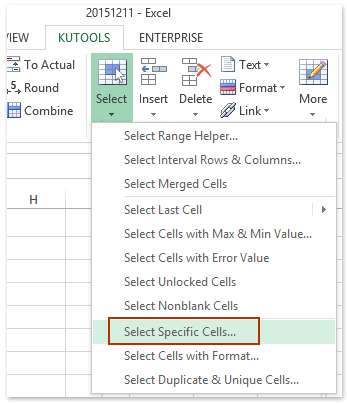

2. आरंभिक विशिष्ट कक्ष चुनें संवाद बॉक्स में, कृपया (ऊपर दूसरा स्क्रीनशॉट देखें):
(1) जाँच करें सेल में विकल्प चयन प्रकार अनुभाग;
(2) में विशिष्ट प्रकार अनुभाग में, चुनें इससे बड़ा या इसके बराबर पहली ड्रॉप डाउन सूची से, और दी गई सीमा का न्यूनतम मान निम्नलिखित बॉक्स में टाइप करें; का चयन करें से कम या बराबर दूसरी ड्रॉप डाउन सूची से और दी गई सीमा का अधिकतम मान निम्नलिखित बॉक्स में टाइप करें, और फिर जांचें तथा विकल्प। नीचे स्क्रीनशॉट देखें:
(3) क्लिक करें Ok बटन.
3. दी गई सीमा के अंतर्गत आने वाले सभी नंबरों का चयन किया जाता है। और उसी समय एक डायलॉग बॉक्स पॉप अप होता है और दिखाता है कि कितने सेल चुने गए हैं। स्क्रीनशॉट देखें.
दबाएं OK डायलॉग बॉक्स बंद करने के लिए बटन।

एक्सेल के लिए कुटूल - 300 से अधिक आवश्यक उपकरणों के साथ सुपरचार्ज एक्सेल। बिना किसी क्रेडिट कार्ड की आवश्यकता के पूर्ण-विशेषताओं वाले 30-दिवसीय निःशुल्क परीक्षण का आनंद लें! अब समझे
यदि संख्याएँ/मान एक्सेल के लिए कुटूल के साथ दिए गए कॉलम में आते हैं तो गणना करें
कभी-कभी, आप किसी भी मान को एक कॉलम में गिनना चाह सकते हैं यदि वे दूसरे कॉलम में आते हैं, तो आप एक्सेल के लिए कुटूल लागू कर सकते हैं समान एवं भिन्न कक्षों का चयन करें एक्सेल में इसे आसानी से पूरा करने के लिए उपयोगिता।
एक्सेल के लिए कुटूल - एक्सेल के लिए 300 से अधिक आवश्यक उपकरणों से भरा हुआ। बिना किसी क्रेडिट कार्ड की आवश्यकता के पूर्ण-विशेषताओं वाले 30-दिवसीय निःशुल्क परीक्षण का आनंद लें! अभी डाउनलोड करो!
1। क्लिक करें कुटूल > चुनते हैं > समान एवं भिन्न कक्षों का चयन करें रेंज की तुलना करें संवाद बॉक्स खोलने के लिए।
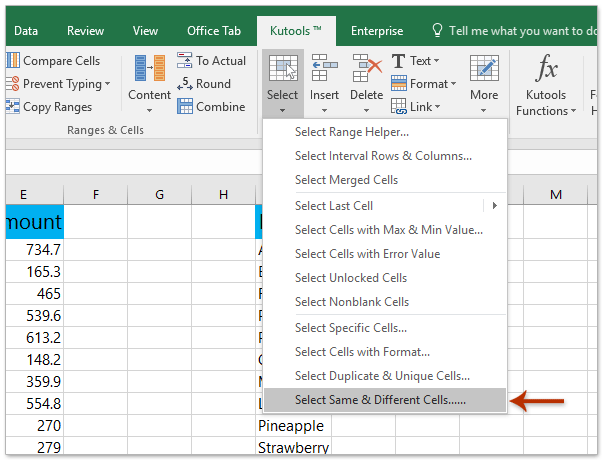
2. आरंभिक संवाद बॉक्स में, कृपया निम्नानुसार कार्य करें:
(1) वह कॉलम निर्दिष्ट करें जिसमें आप मानों की गणना करेंगे में मान खोजें डिब्बा;
(2) मानदंड कॉलम निर्दिष्ट करें जिसमें आप मानों की गणना करेंगे के अनुसार डिब्बा;
नोट: यदि दो कॉलम में एक ही हेडर है, तो कृपया जांचें मेरे डेटा में हेडर हैं विकल्प.
(3) जाँच करें समान मूल्य ढूँढें अनुभाग में विकल्प;
(4) क्लिक करें Ok बटन.


3. अब मानदंड कॉलम में आने वाले सभी मान चयनित हैं, और एक संवाद बॉक्स पॉप अप होता है और दिखाता है कि कितने सेल चुने गए हैं। ऊपर दूसरा स्क्रीनशॉट देखें:
दबाएं OK डायलॉग बॉक्स बंद करने के लिए बटन।
एक्सेल के लिए कुटूल - 300 से अधिक आवश्यक उपकरणों के साथ सुपरचार्ज एक्सेल। बिना किसी क्रेडिट कार्ड की आवश्यकता के पूर्ण-विशेषताओं वाले 30-दिवसीय निःशुल्क परीक्षण का आनंद लें! अब समझे
डेमो: यदि मान एक्सेल में दी गई सीमा के भीतर आता है तो गिनती करें
सर्वोत्तम कार्यालय उत्पादकता उपकरण
एक्सेल के लिए कुटूल के साथ अपने एक्सेल कौशल को सुपरचार्ज करें, और पहले जैसी दक्षता का अनुभव करें। एक्सेल के लिए कुटूल उत्पादकता बढ़ाने और समय बचाने के लिए 300 से अधिक उन्नत सुविधाएँ प्रदान करता है। वह सुविधा प्राप्त करने के लिए यहां क्लिक करें जिसकी आपको सबसे अधिक आवश्यकता है...

ऑफिस टैब ऑफिस में टैब्ड इंटरफ़ेस लाता है, और आपके काम को बहुत आसान बनाता है
- Word, Excel, PowerPoint में टैब्ड संपादन और रीडिंग सक्षम करें, प्रकाशक, एक्सेस, विसियो और प्रोजेक्ट।
- नई विंडो के बजाय एक ही विंडो के नए टैब में एकाधिक दस्तावेज़ खोलें और बनाएं।
- आपकी उत्पादकता 50% बढ़ जाती है, और आपके लिए हर दिन सैकड़ों माउस क्लिक कम हो जाते हैं!


